Создавайте анимированные слайд-шоу в формате GIF с привлекательными эффектами и фильтрами.
Как использовать лучший редактор слайд-шоу GIF с фильтрами и эффектами
Когда вы хотите показать процесс роста вашего питомца или поделиться драгоценным временем вашего дня рождения, создание слайд-шоу GIF — хороший способ. Объединение любимых фотографий или видео в GIF-слайд-шоу и их последовательное воспроизведение — тоже новый тренд в интернете. Более того, отвечать на GIF-анимацию, выражая свои чувства, гораздо интереснее, чем просто отправлять сообщение по электронной почте или в группе, потому что это позволяет ясно выразить ваши чувства получателю. В данном случае, эта статья познакомит вас с одним из лучших GIF-редакторов, который поможет вам легко создавать собственные GIF-изображения. Вместо того, чтобы использовать готовые GIF-файлы, почему бы вам не использовать свои фотографии или видео для создания интересных GIF-слайд-шоу? Это было бы весело! Продолжайте читать и познакомьтесь с лучшими GIF-редакторами.
Список гидов
Часть 1: Как создать слайд-шоу GIF из фотографий и видео Часть 2: Лучший создатель слайд-шоу GIF для добавления потрясающих эффектов Часть 3: Часто задаваемые вопросы о GIF Slideshow MakerЧасть 1: Как создать слайд-шоу GIF из фотографий и видео
Создатели слайд-шоу GIF, например 4Easysoft Total Video Converter позволяют вам легко создавать анимированные GIF-файлы, объединяя отдельные файлы изображений в кадры. Поскольку это один из самых превосходных создателей слайд-шоу GIF, он создает высококачественные слайд-шоу GIF из последовательности изображений, плюс бонус — он не содержит кредитов и водяных знаков. Это то, что делает его лучшим. Он также поддерживает различные форматы изображений и видео и сохраняет высокое качество файла, одновременно регулируя разрешение и частоту кадров вашего GIF-файла.

Импортируйте более 1000 форматов видео и изображений, таких как MOV, JPG и т. д., чтобы создать GIF.
Предварительный просмотр в реальном времени поможет вам настроить разрешение и эффекты перед экспортом.
Технология искусственного интеллекта обеспечивает получение высококачественных и плавных результатов.
Редактируйте, обрезайте, кадрируйте, вращайте и добавляйте дополнительные эффекты в ваши слайд-шоу GIF.
100% Безопасный
100% Безопасный
Шаг 1Сначала вам нужно скачать GIF slideshow maker - 4Easysoft Total Video Converter и установить его на свое устройство. После этого запустите его и нажмите кнопку Ящик для инструментов кнопку в верхнем меню, а затем выберите Создатель GIF из поддерживаемых инструментов. Инструмент позволит вам выбрать, следует ли преобразовывать видео или последовательности фотографий в файлы GIF.
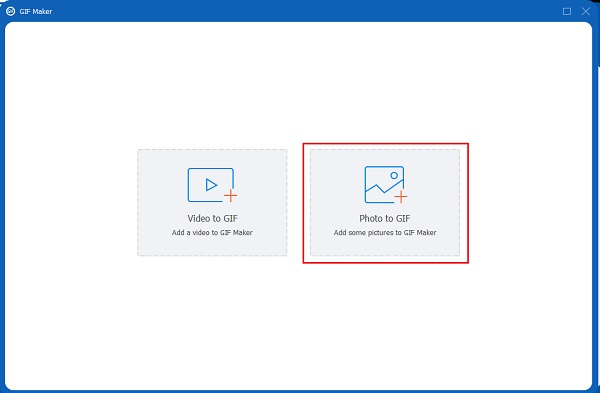
Шаг 2После загрузки файлов, которые вы хотите преобразовать в GIF-файлы, вы можете настроить выходную частоту кадров и размер проекта в соответствии с желаемым разрешением и качеством. Этот создатель слайд-шоу GIF позволяет пользователям добавлять фильтры, эффекты и субтитры, чтобы сделать файл привлекательным. Вы также можете сократить неважную часть файлов или добавить водяной знак.

Шаг 3После редактирования разрешения файла вы можете сохранить его как файл GIF. Не забудьте нажать Сохранить кнопку и укажите папку, в которой вы сможете быстро найти вывод. Наконец, нажмите кнопку Создать GIF-файл кнопку, чтобы наконец преобразовать его в слайд-шоу GIF.
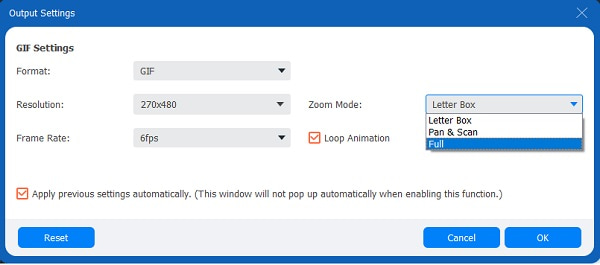
Часть 2: Лучший создатель слайд-шоу GIF для добавления потрясающих эффектов
Шаги по созданию потрясающего слайд-шоу GIF
Шаг 1Убедитесь, что 4Easysoft Total Video Converter уже загружен и установлен на вашем устройстве. Запустите этот создатель слайд-шоу GIF, чтобы увидеть его привлекательный интерфейс. Перейдите на МВ на вкладке меню добавьте GIF-файлы, которые вы хотите превратить в слайд-шоу.

Шаг 2Вы можете редактировать и обрезать слайд-шоу GIF, нажав кнопку Редактировать или Подрезать кнопку. А если вы хотите редактировать или обрезать файлы по отдельности, 4Easysoft позволяет вам это сделать. Нажмите кнопку Редактировать Нажмите кнопку , и на экране появится другое окно, в котором вы сможете добавлять фильтры, субтитры, водяные знаки, настраивать эффекты, а также вращать и обрезать видео.

Шаг 3Чтобы выбрать правильную тему, которая идеально подойдет для вашего слайд-шоу GIF, просто нажмите кнопку «Тема». Вы можете выбрать нужную тему в левом верхнем углу, например, Happy, Simple, Christmas Eve, Merry Christmas, Santa Claus и т. д.

Шаг 4Нажмите кнопку Параметр кнопку, чтобы добавить начальный и конечный заголовок. Просто нажмите кнопку Начальный заголовок и Конечный заголовок кнопки для ввода текста. Затем вы можете экспортировать свои GIF-изображения через этот GIF-слайд-шоу.

Если вы хотите добавить фоновую музыку или сохранить исходную звуковую дорожку вашего файла, просто перейдите по ссылке Аудио трек область. Чтобы настроить звуковой переход вашего слайд-шоу GIF, отрегулируйте Циклическое воспроизведение, Появление, и Исчезать настройки.

Шаг 5Перед сохранением результата задайте другие параметры, такие как формат, разрешение, качество и частоту кадров. Экспорт раздел. В основном результат в формате MP4, но вы можете выбрать из доступных видеоформатов, таких как MP4, MOV, WMV, AVI, MKV, GIF.

Часть 3: Часто задаваемые вопросы о GIF Slideshow Maker
-
1. Как создать слайд-шоу GIF в TikTok?
Нажмите Загрузить и выберите менее 12 фотографий из вашей галереи. Затем вы можете редактировать слайд-шоу TikTok с помощью эффектов и фильтров. Но экспортированное слайд-шоу будет в формате видео, а не GIF. Таким образом, вы можете обратиться к другим профессиональным создателям слайд-шоу GIF.
-
2. Какой максимальный размер GIF-файла можно отправить по электронной почте?
Убедитесь, что размер вашего GIF-файла находится в пределах от 0,5 МБ до 1 МБ, поскольку это максимальный размер файла GIF, который может поддерживать Email. Он ограничивает количество кадров и цветов, используемых в GIF-файлах шириной 600 пикселей, чтобы это произошло. Убедитесь, что ваши создатели слайд-шоу GIF поддерживают изменение размера файла.
-
3. Какой формат файла меньше: MP4 или GIF?
Анимированные GIF-файлы часто в 5–10 раз больше по сравнению с правильно закодированным видео MP4, поскольку каждый кадр в файле GIF сжимается сам по себе. В то же время большинство кадров в кодеке H.264 кодируются с учетом соседних кадров.
Заключение
Вот и всё! Выше представлены шаги по использованию лучших Создатель слайд-шоу GIF Как преобразовать видео и фотографии в GIF-слайдшоу и сделать его более эффектным и впечатляющим? С помощью 4Easysoft Total Video Converter вы сможете достичь всех этих целей, поскольку это самый современный конструктор GIF-слайдшоу. Если у вас возникнут дополнительные вопросы, не стесняйтесь обращаться к нам.
100% Безопасный
100% Безопасный




